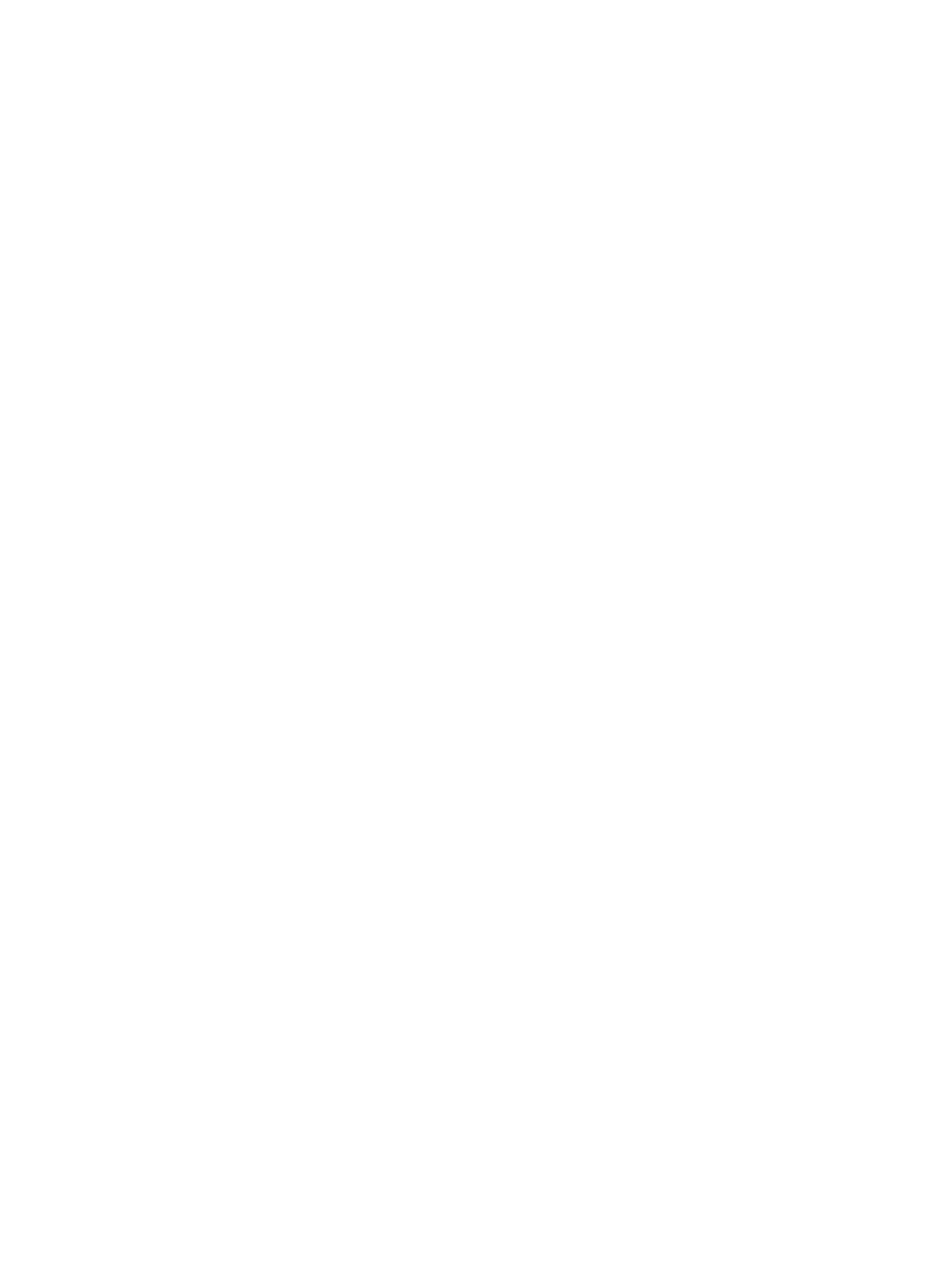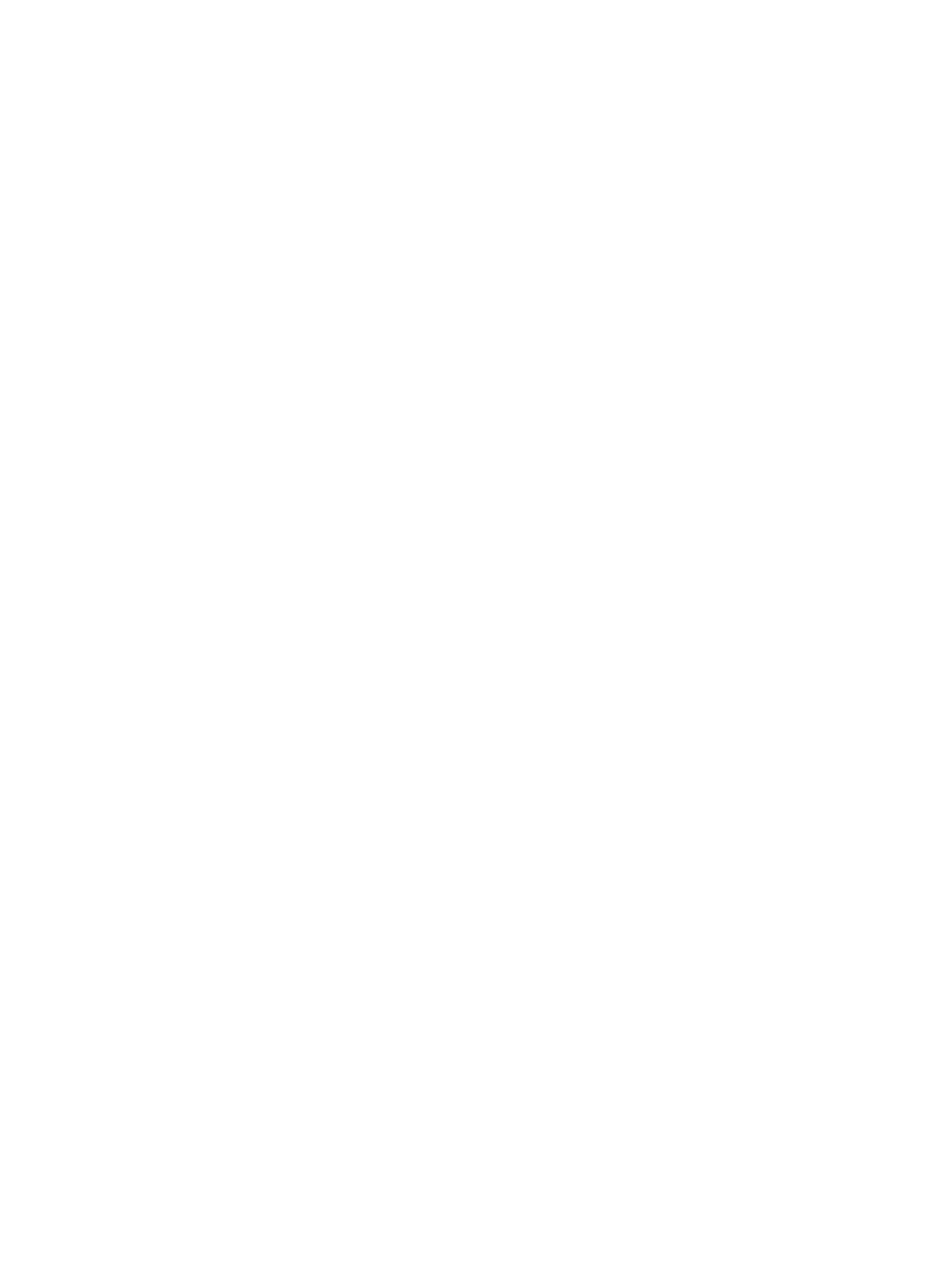
Näyttökokoonpanon irrottaminen.................................................................................................................................. 23
Näyttökokoonpanon asentaminen..................................................................................................................................24
Kameran irrottaminen...................................................................................................................................................... 24
Kameran asentaminen.....................................................................................................................................................25
Näyttöpaneelin irrottaminen........................................................................................................................................... 25
Näyttöpaneelin asentaminen.......................................................................................................................................... 26
Näytön kehyksen irrottaminen........................................................................................................................................26
Näytön kehyksen asentaminen.......................................................................................................................................27
3 Järjestelmän asennusohjelma.......................................................................................................................28
Boot Sequence.................................................................................................................................................................28
Navigointinäppäimet........................................................................................................................................................ 29
Järjestelmän asennusohjelman yleiskatsaus................................................................................................................. 29
Järjestelmäasetuksiin siirtyminen................................................................................................................................... 29
Yleiset näytön asetukset................................................................................................................................................. 29
System Conguration -näytön asetukset..................................................................................................................... 30
Video-näytön asetukset................................................................................................................................................... 31
Security-näytön asetukset..............................................................................................................................................32
Secure Boot -näytön asetukset......................................................................................................................................33
Performance-näytön asetukset......................................................................................................................................34
Power Management -näytön asetukset........................................................................................................................34
POST Behavior -näytön asetukset................................................................................................................................ 36
Virtualization Support -näytön asetukset..................................................................................................................... 36
Langattoman näytön asetukset......................................................................................................................................37
Maintenance-näytön asetukset......................................................................................................................................37
System Log -näytön asetukset.......................................................................................................................................37
BIOS:in päivittäminen ......................................................................................................................................................37
Järjestelmän ja asennusohjelman salasana................................................................................................................... 38
Järjestelmän salasanan ja asennusohjelman salasanan määrittäminen................................................................38
Vanhan järjestelmän ja/tai asennusohjelman salasanan poistaminen tai vaihtaminen.......................................39
4 Diagnostiikka............................................................................................................................................... 40
ePSA (Enhanced Pre-boot System Assessment) -diagnoosi.................................................................................... 40
Laitteen tilan merkkivalot.................................................................................................................................................41
Akun tilavalot..................................................................................................................................................................... 41
5 Tekniset tiedot.............................................................................................................................................42
Järjestelmätiedot..............................................................................................................................................................42
Suorittimen tekniset tiedot............................................................................................................................................. 42
Muistitiedot.......................................................................................................................................................................43
Äänitiedot..........................................................................................................................................................................43
Kuvatiedot.........................................................................................................................................................................43
Kameratiedot.................................................................................................................................................................... 43
Tiedonsiirtotiedot............................................................................................................................................................. 44
Porttien ja liitäntöjen tiedot.............................................................................................................................................44
Näytön tiedot....................................................................................................................................................................44
Näppäimistötiedot............................................................................................................................................................45
4
Sisällysluettelo